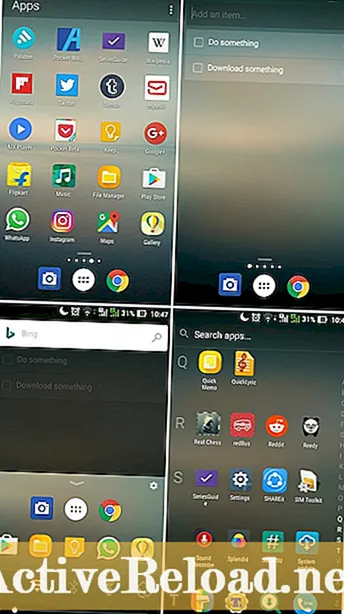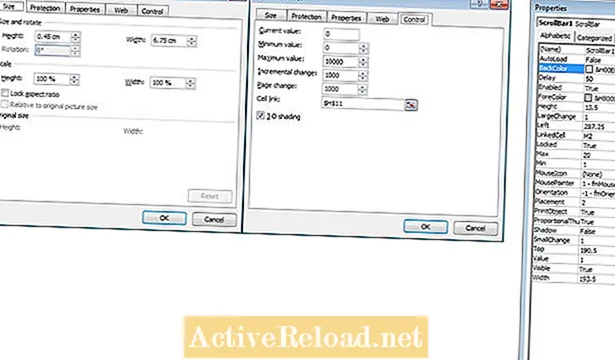Съдържание
- Защо да използвам pfSense като NTP сървър?
- Upstream сървъри
- Добавяне на адресите на сървъра
- Допълнителни настройки
- Активиране на услугата OpenNTPD
- Конфигуриране на DHCP настройки
- Конфигуриране на услугата за време на Windows
- Meinberg NTP клиент за Windows
- Конфигуриране на Linux клиенти
- Поддръжка на NTP на други устройства
Сам работи като мрежов анализатор във фирма за алгоритмична търговия. Той получава бакалавърска степен по информационни технологии от UMKC.
Замисляли ли сте се защо часовникът на вашия компютър има тенденция да набира или губи няколко минути в продължение на една година? За съжаление точността на съвременните хардуерни часовници обикновено варира значително.
Повечето часовници, включително тези, които се намират на дънната платка на вашия компютър, използват евтин кристален осцилатор, за да следят времето. Промените в температурата и други фактори могат да доведат до промяна на честотата на трептенията с течение на времето, което води до отклонение на часовника. В крайна сметка тези загубени секунди могат да добавят до минути.
Най-лесният начин за решаване на този проблем е да се използва NTP (Network Time Protocol) за синхронизиране на часовниците на всички компютри, IP телефони и други мрежови устройства.
Защо да използвам pfSense като NTP сървър?
PfSense прави страхотен NTP сървър, защото е лесен за конфигуриране и управление. Ако вече използвате pfSense в мрежата си, няма причина да настройвате отделен сървър само за обработка на NTP.
PfSense 2.X включва инсталация на OpenNTPD, която е безплатна реализация на Network Time Protocol. Това е просто въпрос на конфигуриране на настройките на сървъра и клиента.
Защо да използвам локален сървър за време?
- Спестете честотна лента - NTP не изпраща много пакети, но представете си, ако сте имали мрежа с 500+ клиенти, които се обръщат към сървъри за обществено време.
- Висока наличност - Пускането на локален източник на време ще позволи на клиентите да поддържат синхронизация на часовника в случай, че интернет не е налице.
- По-добра точност - Протоколът NTP осигурява много по-добра точност, когато латентността към сървъра за време е възможно най-ниска. Формирането на йерархия гарантира, че часовниците на всички локални машини в мрежата са много тясно в синхрон един с друг.
Upstream сървъри
Първата стъпка за конфигуриране на pfSense като сървър за време е да добавите един или повече сървъри нагоре по веригата в общата страница за конфигурация на настройката.
Използвайки сървъри за публично време, можете да разпределите точно време към системите във вашата локална мрежа. В противен случай просто бихте разпределили неточно време въз основа на хардуерния часовник в сървъра pfSense.
Другата алтернатива е закупуването на много точен часовник от стратум 1, който се синхронизира с времето по UTC с помощта на GPS или CDMA.
Добавяне на адресите на сървъра
За да конфигурирате NTP сървърите, влезте в уеб интерфейса и отворете страницата за обща настройка, намерена в системното меню.
Въведете DNS имената на сървъра или IP адресите на NTP сървърите в полето на сървъра за време и отделете множество сървъри с интервал.
За да работи NTP правилно, трябва да добавите поне три различни сървъра. Използването на по-малко от три сървъра пречи на NTPD да открие правилно фалшификатор, което всъщност е ненадежден източник на време.
Пулът на доставчиците на pfSense се състои от четири различни сървърни адреса и препоръчвам да добавите всичките четири.
Можете също така да използвате други налични рекламни сървъри за време, стига да имате разрешение от собственика. В повечето случаи сървърите на пула са най-добрият избор.
| Адреси на сървъра за pfSense NTP Pool |
|---|
0.pfsense.pool.ntp.org |
1.pfsense.pool.ntp.org |
2.pfsense.pool.ntp.org |
3.pfsense.pool.ntp.org |
Допълнителни настройки
Настройките по-долу могат да бъдат конфигурирани и на страницата с общи настройки.
DNS сървъри
Докато сте на страницата за обща настройка, уверете се, че сте добавили поне един DNS сървър, без DNS OpenNTP няма да може да разреши адресите на сървърите на пула.
Използвам OpenDNS сървъри, защото те са по-бързи и по-надеждни от сървърите за имена на Roadrunner. Можете да използвате Google Public DNS или DNS сървърите, предоставени от вашия ISP.
Часова зона
Също така е добра идея да изберете правилната часова зона от падащото поле на същата страница с настройки. Ако часовата зона не е зададена правилно, времевите печати на дневника няма да бъдат точни, което има за цел да направи трупите по-трудни за четене.
Активиране на услугата OpenNTPD
Преди pfSense да започне да обслужва времето на клиенти в мрежата, OpenNTPD трябва да бъде активиран. За да включите услугата, щракнете върху OpenNTPD в менюто за услуги на уеб интерфейса.
Щракнете върху първото квадратче на страницата, за да активирате услугата.
След това ще трябва да изберете интерфейса, който OpenNTPD да слуша, който обикновено ще бъде LAN интерфейсът.
Избирането на WAN интерфейс ще обвърже услугата с външния IP адрес, което позволява на публичните клиенти да се свързват с локалната система за NTP заявки.
След като щракнете върху запазване, настройките ще бъдат приложени и NTP демонът ще бъде стартиран автоматично.
Конфигуриране на DHCP настройки
Ако pfSense служи като DHCP сървър за локалната мрежа, тогава е добра идея да въведете адреса на NTP сървъра в конфигурацията на DHCP сървъра.
Това ще предостави на DHCP клиентите адреса на NTP сървъра (DHCP опция 42), когато поискат IP адрес.
Не всички клиенти обаче ще поддържат тази опция и просто ще я игнорират, Windows попада в тази категория и ще трябва адресът да бъде конфигуриран ръчно или чрез групова политика.
Стъпки за конфигуриране
- Отворете страницата с настройки, като щракнете върху „DHCP сървър“ в менюто за услуги.
- Щракнете върху бутона NTP сървъри.
- Въведете LAN IP адреса на сървъра pfSense и щракнете върху запазване. (Тук не въвеждайте адресите на сървъра за публично време.)
Конфигуриране на услугата за време на Windows
Най-лесният начин да конфигурирате компютри с Windows да се синхронизират с NTP сървър е да използвате вградената услуга за време на Windows.
- Кликнете върху часовника в системната област и изберете „промяна на настройките за дата и час“.
- Кликнете върху раздела Интернет време, след това щракнете върху бутона за промяна на настройките.
- Уверете се, че е поставена отметка в квадратчето, което казва „синхронизиране със сървър за време в Интернет“.
- Въведете LAN адреса на LAN или вътрешното DNS име на системата pfSense в кутията на сървъра.
- Щракнете върху „Актуализиране сега“, за да проверите дали работи правилно.
Предупреждения
Услугата за време на Windows не осигурява високо ниво на точност и Microsoft признава този факт.
Услугата е предназначена да гарантира, че системният часовник остава в рамките на 1-2 секунди от референтния сървър.
За по-точно запазване на времето с милисекундна точност се препоръчва да инсталирате клиент на трета страна.
Meinberg разработва NTP клиент с отворен код за Windows, който е много по-точен от услугата за време на Windows. В допълнение към клиента те предоставят и програма за наблюдение, наречена NTP Time Server Monitor. Приложението за наблюдение може да предостави подробна статистика, която показва изместването на местния часовник и честотата в PPM. Satsignal.eu има чудесно ръководство, което разглежда процеса на инсталиране и конфигуриране на клиента на Meinberg NTP. Повечето Linux дистрибуции включват NTP демон по подразбиране. Преди клиентът да може да бъде стартиран, ще трябва да редактирате файла ntp.conf, който обикновено се намира в / и т.н. Тъй като стъпките за конфигуриране и активиране на клиента се различават в различните дистрибуции, препоръчвам да се консултирате с документацията за вашата конкретна версия на Linux за инструкции за конфигуриране на клиента.
Meinberg NTP клиент за Windows
Конфигуриране на Linux клиенти
Поддръжка на NTP на други устройства
Може да се изненадате, че във вашата мрежа има много други устройства, които поддържат мрежовия времеви протокол като метод за синхронизиране на техния часовник.
- IP телефони
- Управлявани превключватели
- Рутери
- Защитни стени
- IP камери
- Мрежови телевизори, Blu-ray плейъри и приемници
- Цифрови / аналогови NTP стенни часовници
Тази статия е точна и вярна доколкото е известно на автора. Съдържанието е само за информационни или развлекателни цели и не заменя лични съвети или професионални съвети по бизнес, финансови, правни или технически въпроси.